כיצד להעביר צ'אטים ישנים של WhatsApp לטלפון החדש שלך
Miscellanea / / November 28, 2021
זהו עידן העברת ההודעות באינטרנט שבו כל מה שאתה צריך זה חיבור אינטרנט הגון ואפליקציה מותקנת במכשיר שלך, ואתה יכול לעשות כמעט הכל! אפליקציות צ'אט חינמיות הן אמצעי תקשורת נוח במיוחד מכיוון שא. הם חופשיים וב. אתה יכול לשלוח הודעות טקסט לכל אחד ולכולם באמצעות אותה אפליקציה, ללא קשר למקום שבו הם נמצאים. בין כל אפליקציות הצ'אט הקיימות בשוק, אין כמעט אפליקציה פופולרית כמו וואטסאפ.
זה בחינם, פשוט וקל מאוד לשימוש. מלבד הודעות טקסט, תכונות נוספות כמו שיחות קוליות, שיחות וידאו, שיחות ועידה, שיתוף תמונות, סרטונים, מסמכים, קבצים, שליחת מיקום ואנשי קשר ועוד הרבה הופכים את WhatsApp לשימושי ביותר ולחלק בלתי נפרד מהמודרני תקשורת. הדבר הכי טוב בוואטסאפ הוא שקל לקלוט אותה ולכן היא הצליחה להרחיב את בסיס המשתמשים שלה לדור הישן והלא כל כך מתמצא בטכנולוגיה. ללא קשר לגילך או ליכולת הטכנית שלך, אתה יכול להשתמש בוואטסאפ. כתוצאה מכך נהרו לוואטסאפ אנשים מכל תחומי החיים והרקע הסוציו-אקונומי.
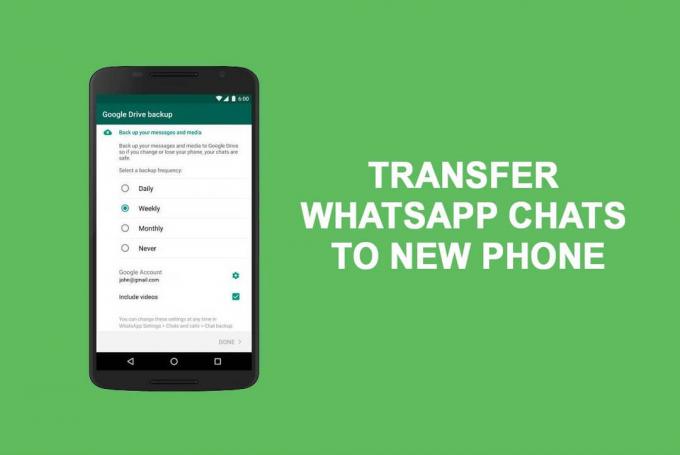
תוכן
- כיצד להעביר צ'אטים ישנים של WhatsApp לטלפון החדש שלך
- שיטה 1: גיבוי הודעות באמצעות Google Drive
- שיטה 2: גיבוי ידני של צ'אטים באמצעות אחסון מקומי
- שיטה 3: העבר צ'אטים של WhatsApp מאייפון לאייפון אחר
כיצד להעביר צ'אטים ישנים של WhatsApp לטלפון החדש שלך
כמעט כל השיחות שלנו מתרחשות בוואטסאפ. כתוצאה מכך, יש מאות ואפילו אלפי הודעות בוואטסאפ שלנו. כעת, לא תרצה לאבד את הצ'אטים, ההודעות וקבצי המדיה האלה בזמן שאתה מחליף מכשיר. הרבה משתמשי אנדרואיד מודאגים מהעברת הנתונים שלהם לטלפון חדש. למרבה המזל, לאנדרואיד ולוואטסאפ יש מערכת גיבוי מתפקדת היטב. זה מבטיח שלעולם לא תאבד אף צ'אט בזמן שדרוג לטלפון חדש. למעשה, הוא אפילו משחזר כל קובץ מדיה ששותף באמצעות WhatsApp. במאמר זה, אנו הולכים לדון בדרכים השונות להעביר צ'אטים ישנים של WhatsApp לטלפון החדש שלך.
שיטה 1: גיבוי הודעות באמצעות Google Drive
אם אתה משתמש בגרסה חדשה ומעודכנת של WhatsApp, אז בהחלט יש לה שילוב של Google Drive לגיבוי ההודעות וקבצי המדיה שלך. כל מה שאתה צריך זה חשבון Google המקושר ל-Google Drive, והוא ידאג אוטומטית לגיבויים בצ'אט. זוהי הדרך הפשוטה ביותר להעביר את ההודעות שלך לטלפון החדש שלך. כאשר אתה מתקין את WhatsApp במכשיר החדש שלך ומתחבר עם חשבונך, הוא ינחה אותך אוטומטית לשחזר הודעות שנשמרו בענן. בצע את השלבים המפורטים להלן כדי לוודא שגיבוי ל-Google Drive מופעל:
1. ראשית, פתח וואטסאפ בפלאפון שלך.
2. כעת הקש על תפריט שלוש נקודות אפשרות בפינה השמאלית העליונה של המסך.
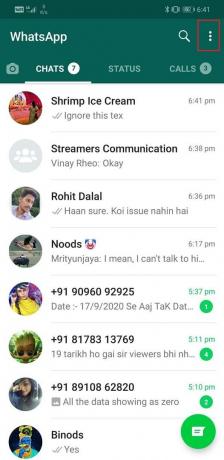
3. בחר הגדרות מהתפריט הנפתח.

4. כאן, הקש על צ'אטים אפשרות ולאחר מכן בחר את גיבוי בצ'אט אוֹפְּצִיָה.


5. עכשיו, מתחת הגדרות Google Drive, ודא כי א חשבון גוגל מקושר.
6. אם לא אז פשוט הקש על חשבון גוגל אפשרות, והיא תציג רשימה של חשבונות Google שאליהם המכשיר שלך מחובר. בחר חשבון שברצונך לשמור גיבויי צ'אט ל.
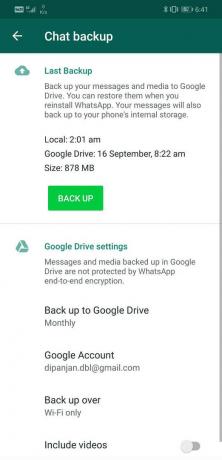

7. אתה יכול גם שנה את הגדרות הגיבוי והגדר אותו לגיבוי אוטומטי במרווחי זמן קבועים. זה יכול להיות אחרי יום, שבוע או חודש.

8. אם אתה רוצה שגם סרטונים שהתקבלו בוואטסאפ יגובו, אז אתה צריך פשוט הפעל את מתג ההחלפה שלידו.
9. ברגע שכל ההגדרות הללו תקינות; אתה יכול להיות סמוך ובטוח שההודעות שלך יועברו בקלות לטלפון חדש.
10. כאשר אתה מתקין WhatsApp בטלפון החדש שלך, תתבקש אוטומטית לעשות זאת לשחזר את ההודעות שלך וקבצי מדיה מ גוגל דרייב. ההודעות יופיעו כמעט באופן מיידי, ותוכלו להתחיל להשתמש באפליקציה. קבצי מדיה, לעומת זאת, ייקח קצת יותר זמן, והם ימשיכו לרדת ברקע.
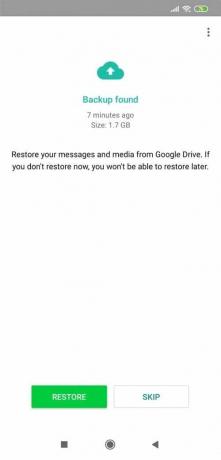
שיטה 2: גיבוי ידני של צ'אטים באמצעות אחסון מקומי
למרות ששיטת גוגל דרייב פשוטה ונוחה, היא צורכת הרבה נתונים. בנוסף, תכונה זו אינה זמינה במכשיר אנדרואיד ישן המשתמש בגרסה ישנה של WhatsApp. אם יש לך חיבור אינטרנט מוגבל ואינך יכול להרשות לעצמך לבזבז הרבה נתונים בהעלאה ואז שוב בהורדת הצ'אטים, תוכל גם להעתיק ידנית את קבצי הגיבוי מהאחסון המקומי של מכשיר אחד לחדש התקן. כדי לאלץ את WhatsApp לאחסן את הצ'אטים באחסון המקומי שלך, עליך לוודא ששום חשבון Google לא מקושר אליו. לאחר שזה נעשה, בצע את השלבים המפורטים להלן כדי ללמוד כיצד לגבות באופן ידני צ'אטים והודעות:
1. הדבר הראשון שאתה צריך לעשות הוא לפתוח וואטסאפ וללכת ל הגדרות על ידי הקשה על תפריט שלוש הנקודות.

2. הנה, עבור אל צ'אטים ולאחר מכן בחר את גיבוי בצ'אט אוֹפְּצִיָה.


3. כעת הקש על גיבוי ירוק לַחְצָן.

4. אם אין לך שום חשבון Google מקושר לוואטסאפ שלך, האפליקציה תעשה זאת צור קובץ גיבוי ושמור אותו באחסון המקומי שלך בתיקיית מסד הנתונים של WhatsApp.
5. אתה פשוט צריך לאתר את הקובץ הזה ולהעתיק אותו לטלפון החדש שלך.
6. לשם כך, חבר את המכשיר למחשב באמצעות א כבל USB ופתח את כונן הזיכרון הפנימי של הטלפון החכם אנדרואיד שלך.
7. הנה, עבור אל תיקיית וואטסאפ ולאחר מכן בחר את מאגר מידע אוֹפְּצִיָה.

8. תמצא הרבה קבצים עם השם "msgstore-2020-09-16.db.crypt12".
9. חפש את זה עם תאריך היצירה האחרון והעתק אותו למחשב שלך.
10. עכשיו בטלפון החדש שלך, התקן את WhatsApp אך אל תפתח אותה.
11. חבר את המכשיר החדש למחשב שלך והעתק הודעה זו כדי לשחזר את הקובץ ל- WhatsApp >> תיקיית מסד נתונים. אם התיקיה אינה קיימת, תצטרך ליצור אחת.
12. לאחר העתקת קובץ הגיבוי, הפעל את האפליקציה והמתן מספר שניות. WhatsApp תזהה אוטומטית את גיבוי ההודעה ותשלח התראה עבור אותו.
13. פשוט הקש על כפתור שחזור, וההודעות שלך יורדו לטלפון החדש.
כך תוכל להעביר בקלות את הצ'אטים הישנים של WhatsApp לטלפון החדש שלך. אבל מה אם אתה משתמש באייפון? האם התהליך זהה? ובכן, עבור iPhone אתה צריך ללכת לשיטה הבאה כדי ללמוד כיצד להעביר את צ'אטי WhatsApp שלך מאייפון אחד לאחר.
שיטה 3: העבר צ'אטים של WhatsApp מאייפון לאייפון אחר
משתמשי אייפון יכולים להעביר בקלות הודעות מהטלפונים הישנים שלהם לחדשים בעזרת iCloud. התהליך זהה; ההבדל היחיד הוא iCloud מחליף את Google Drive ככונן האחסון בענן כדי לשמור אוטומטית את הצ'אטים שלך ב- WhatsApp. כל מה שאתה צריך לעשות הוא לוודא שה-WhatsApp שלך מחובר ל-iCloud שלך, וגיבוי אוטומטי של הודעות מופעל. עכשיו כשאתה עובר לטלפון חדש, פשוט היכנס ל-iCloud ו-WhatsApp ינחה אותך לשחזר הודעות מהגיבוי. להלן מדריך שלב לכל התהליך.
שלב 1: ודא ש-iCloud פועל ופעיל
הדבר הראשון שאתה צריך לוודא הוא ש-iCloud הוגדר, והוא מגבה את הנתונים שלך.
- כדי לעשות זאת, פתח הגדרות באייפון שלך.
- כעת הקש על שם המשתמש שלך. אם אינך מחובר, הקש על iCloud אפשרות ובחר את להתחבר אוֹפְּצִיָה.
- לאחר מכן, הקש על iCloud אפשרות ולהפעיל אותה.
- גלול מטה לרשימה של אפליקציות ולוודא כי מתג החלפת ליד WhatsApp מופעל.

שלב 2: גבה את צ'אטי WhatsApp שלך ל-iCloud
1. ראשית, פתח וואטסאפ בפלאפון שלך.
2. כעת הקש על הגדרות אוֹפְּצִיָה.
3. הנה, עבור אל מדור צ'אטים ובחר גיבוי בצ'אט.
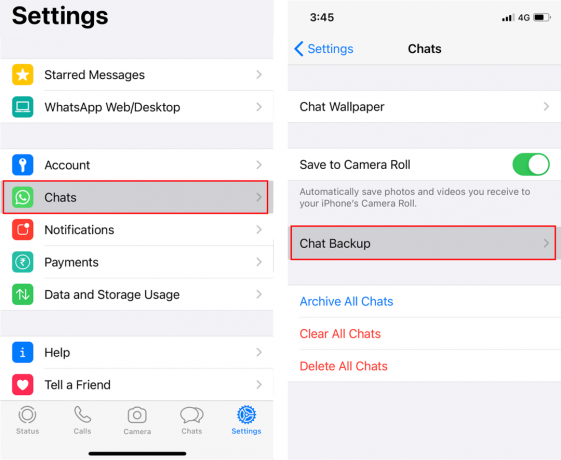
4. בדומה לאנדרואיד, יש לך אפשרות לכלול סרטונים בגיבוי. כל מה שאתה צריך לעשות הוא לוודא שה מתג החלפת ליד אפשרות זו מופעל.
5. לבסוף, הקש על גיבוי עכשיו לַחְצָן.
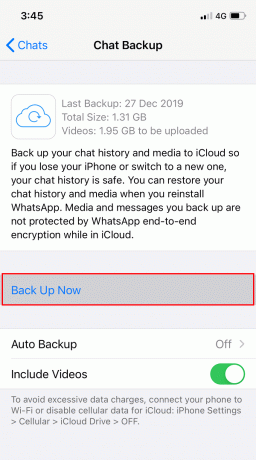
6. ההודעות שלך יועברו כעת ל-iCloud שלך.
שלב 3: שחזר צ'אטים ישנים של WhatsApp לאייפון החדש שלך
1. כעת, כדי להחזיר את כל הצ'אטים וההודעות שלך בטלפון החדש שלך, עליך להוריד אותם מה-iCloud.
2. באייפון החדש שלך, היכנס אל iCloud ולוודא את זה וואטסאפ יש לו הרשאה לגשת אליו.

3. עַכשָׁיו להתקין WhatsApp במכשיר שלך והפעל את האפליקציה.
4. לאחר שתיכנס לחשבון שלך על ידי אימות מספר הטלפון שלך, תתבקש לעשות זאת שחזר את היסטוריית הצ'אט שלך מ-iCloud.
5. פשוט הקש על לחצן שחזור היסטוריית צ'אט, ו-WhatsApp יתחיל להוריד את הצ'אטים וההודעות מהענן.

6. לאחר מכן תוכל להקיש על כפתור הבא והתחל להשתמש באפליקציה בזמן שההודעות יורדות ברקע.
מוּמלָץ:
- תקן שיחת WhatsApp לא מצלצלת באנדרואיד
- 4 דרכים לקרוא הודעות שנמחקו בוואטסאפ
- כיצד לערוך סרטונים בתמונות גוגל לאנדרואיד
אנו מקווים שמידע זה מועיל ו הצלחת להעביר צ'אטים של WhatsApp לטלפון חדש. WhatsApp היא אחת האפליקציות הנפוצות ביותר בעולם. רוב השיחות שלנו מתקיימות בווטסאפ. כתוצאה מכך, אם מישהו משתמש בטלפון שלו במשך כמה שנים, אז מספר הצ'אטים וההודעות הוא באלפים. זה יהיה חבל אם ההודעות האלה יאבדו בזמן העברה או שדרוג לטלפון חדש.



